精力有限,只记录关键信息,希望未来能够有助于其他人。
文章目录
综述
用P100 + PCIe Gen3.0 + Dell720服务器(32C64G),运行黑神话悟空画质中等流畅运行。
背景
假设有一张P100-PCIE-16G的 GPU卡。和Dell720服务器。是否能够玩黑神话。
本文记录了从硬件、软件评估,再到实操,再到解决各种软硬件问题最终流畅运行黑神话的过程。
重要的不是玩这个游戏,而是通过一系列技术分析和实操,一步步跑起来。挺有意思的。特此记录。
评估
游戏性能需求
首先黑神话悟空的最低配置是1080P。
显卡需求
如果有P100的GPU卡,P100是帕斯卡架构,对标2080的架构。另外从CUDA核心、显存大小上理论上是可行的,只是没有Tensorcore和Rcore。其中Tensorcore是用来做张量计算,游戏卡不需要。Rcore光线追踪可以不开。

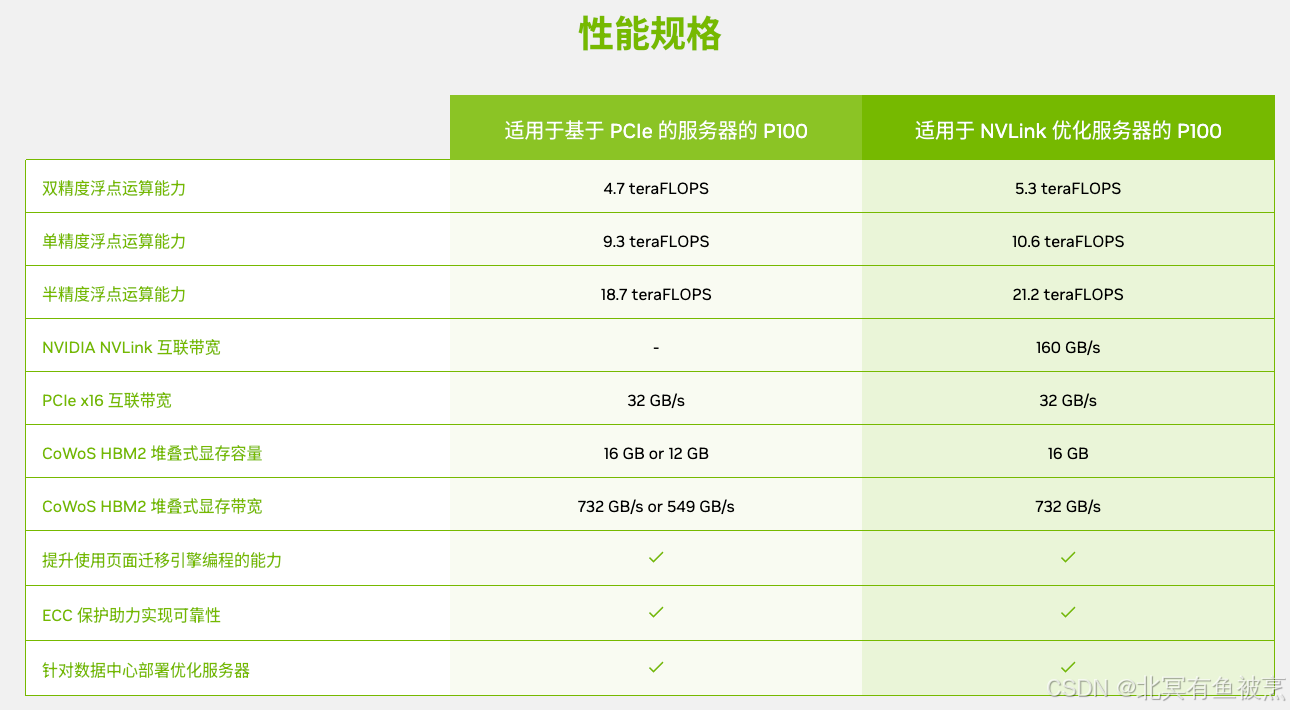
CPU和内存系统需求
Dell720服务器是 E5-2670的CPU,2个socket,32核心。
该部分最开始无法确认是否可用,主要考虑2个问题:
- 操作系统,包括安装win11系统(不是winserver)。最终常识是可以虽然Win11删除了很多E系列的CPU
- CPU的主频是否够,待实测
- 内存是否够,内存虽说是服务器内存条不能用在主机上,但是都是内存64G容量是够了。频率还不清楚,包括和GPU互访问的速率
- CPU支持的PCIe是3.0,速率最高128GTs,理论上应该是够了,因为毕竟游戏才132G,就算全部加载都可以。
主机需求
功耗:服务器750W单电源,如果不够,可以再加一个电源,所以功耗没问题。
PCIe:插槽和长度,7个可扩展插槽,足够。并且P100本来就在运行。
显式需求
GPU没有显式接口,可以先用主机BMC的VGA显示。后面在考虑添加HDMI。
最后是VGA跑起来了,HDMI是通过加了一张100块钱的显卡搞定显式输出,游戏用GPU运算。
实操
时间有限,简单记录一点。
硬件安装
GPU P100插入服务器,这个本来就在上面,本文忽略。
但需要提的是,Dell服务器每个PCIe slot有8Pin的电源接口,直接买一根GPU的电源线。直接搞定。
安装操作系统Win11
进入BIOS,外加老毛桃等在PE中装机。本文忽略
但是安装后需要通过设备管理器查看到GPU设备,不在显式设备中,而在3D视频卡里面。如果到这一步说明GPU能够被Win11识别。
(了解PCIe协议的,这里的本质是PCIe的总线,能够扫描到GPU P100的配置空间,然后将数据读出来,vendor ID是 15F8,我是通过在Linux上使用过P100知道vendor id是15f8,然后windows中设备管理器的属性中能够看到vendor id也是15f8才确认一定是P100)
安装驱动
这个坑最多,主要2个点。
- 安装驱动:NV最新的驱动可以驱动P100,但是关闭了P100将模式从TCC(服务器模式)修改为WDDM(游戏模式)。区别参考兄弟篇:https://blog.csdn.net/essencelite/article/details/141928130
- 修改注册表配置
关于可用驱动就直接写链接了 ,如何安装参考官网。不用关注驱动列表中是否支持P100,实际是支持的。
538.67 驱动下载:添加链接描述
本文直接参考本文附录。

其他坑:
驱动版本528.02不可用
驱动版本552.55不可用
无法下载可以直接在本周后面驱动。
主动安装好以后可以在命令行使用nvidia-smi查看,并且能够看到模式是TCC
修改注册表
打开注册表:"HKEY_LOCAL_MACHINE\SYSTEM\CurrentControlSet\Control\Class{4d36e968-e325-11ce-bfc1-08002be10318}" 目录下根据0000或者0001或者0002,根据系统显卡列表。
可以在DriverDesc字段看是否有P100的描述
修改注册表:
修改:"AdapterType",类型DWORD32,,从2修改为1
修改:"FeatureScore",类型DWORD32,,从CF修改为D1 (注意是16进制)
新建:"GridLicensedFeatures",类型DWORD32,值7
保存注册表。
然后在设备管理器中禁用P100,然后启用P100就会生效。
再次使用nvidia-smi,可以看到显卡模式修改WDDM模式了。
如果有多张NV的卡需要再其他卡里面添加,删除AdapterType,并且添加一个DWORD32位值,命名为EnableMsHybrid,值为1。表示多显卡共存。
然后启用禁用网卡。
选择程序使用什么GPU
进入系统设置->显示设置>点击显示 > 图形设置->显示卡,然后选择对应的程序使用什么GPU
安装黑神话悟空
具体就不介绍了,安装steam-> 购买黑神话悟空->下载安装->运行
最后安装运行能够稳定的运行,并且在任务管理器中的性能标签,能够看到GPU运行中,并且利用率到了80%,成功搞定。
只是需要注意的是,windows的风扇控制不是太好,容易造成GPU太高,可以下载一个风扇插件,或者把机盖稍微打开一点就会全速运行了。
最后运行的几个关键配置情况:
- 画质:中等(这个超过想象了,本以为只能用低)
- 显示器输出1080P
- 运行期间CPU利用率基本在10%一下,GPU利用率在80%左右,GPU显存卡内16G+共享40G,基本只用了十几个G。硬件配置完美搞定。并且PCIe总线的速率和CPU主频都完美搞定。
- 运行中屏幕不卡,并且动作也不错。
- 不过一点调整到高登记画质,确实就比较卡了。估计只能跑几帧。另外光线追踪确实开不了。
其他
服务器默认显示是VGA,可以买一张百十来块前的小显卡支持1080P的显式基本就能玩起来了。效果还不错。把你的服务器也搞一张P100玩起来吧。
另外显式的问题还可以通过steam串流,使用Pico或者quest的VR眼镜用起来,完美解决服务器显式不足的问题,并且还能巨屏。
最后上2张简单的图吧:


参考链接: